Как да промените местоположението на Rover?
Rover.com се превърна в платформа за собственици на домашни любимци, които търсят надеждни и надеждни гледачи и разхождащи домашни любимци. Независимо дали сте родител на домашен любимец, който търси някой, който да се грижи за вашия космат приятел, или ентусиазиран гледач на домашни любимци, който желае да се свърже със собствениците на домашни любимци, Rover предоставя удобно място за осъществяване на тези връзки. Въпреки това, има моменти, когато може да се наложи да промените местоположението си на Rover и тази статия ще ви преведе през процеса, изследвайки основите и представяйки усъвършенстван метод с помощта на AimerLab MobiGo.
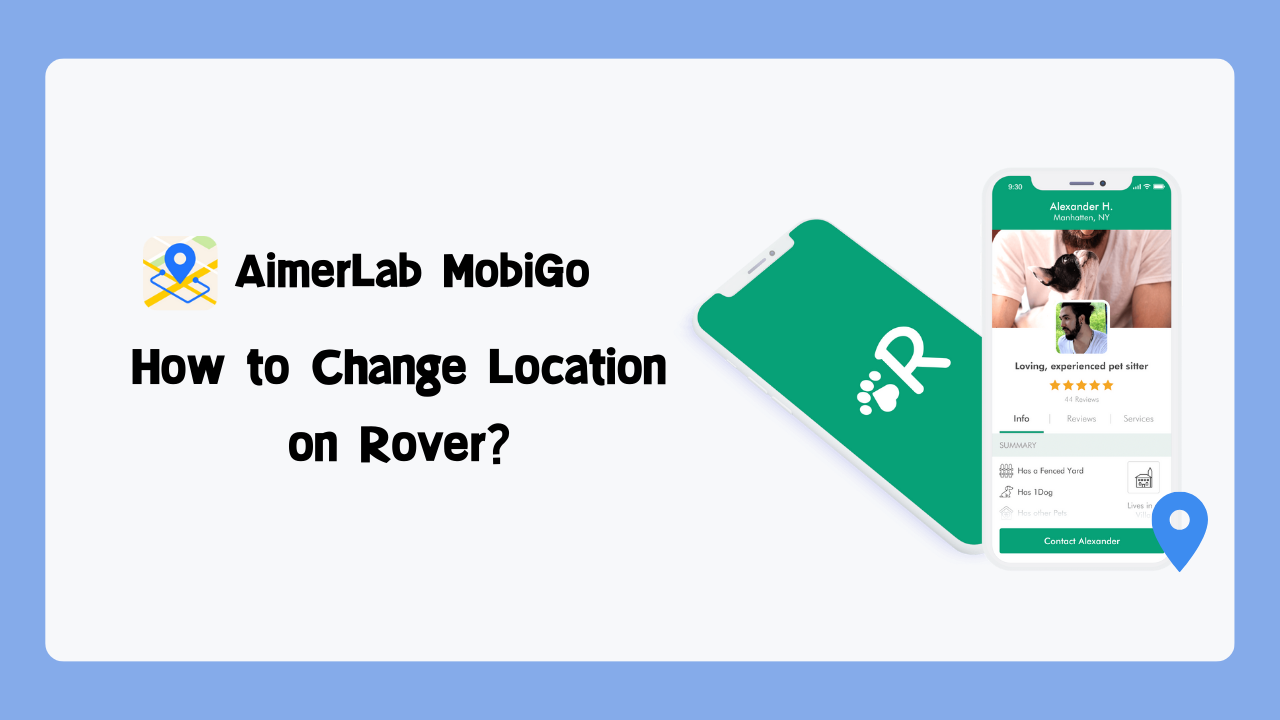
1. Какво е Rover.com?
Основана през 2011 г., Rover.com е онлайн общност и пазар за собственици на домашни любимци и доставчици на услуги за грижи за домашни любимци. Платформата предлага разнообразие от услуги за грижа за домашни любимци, включително гледане на домашни любимци, настаняване на кучета, разходки на кучета, посещения на гости и др. Rover предоставя сигурен и удобен начин за собствениците на домашни любимци да намерят доверени и надеждни лица, които да се грижат за техните домашни любимци, когато е необходимо. Rover прилага мерки за безопасност, като например проверки на фона на доставчиците на услуги. Освен това потребителите могат да четат отзиви от други собственици на домашни любимци, за да преценят надеждността и надеждността на даден доставчик на услуги.
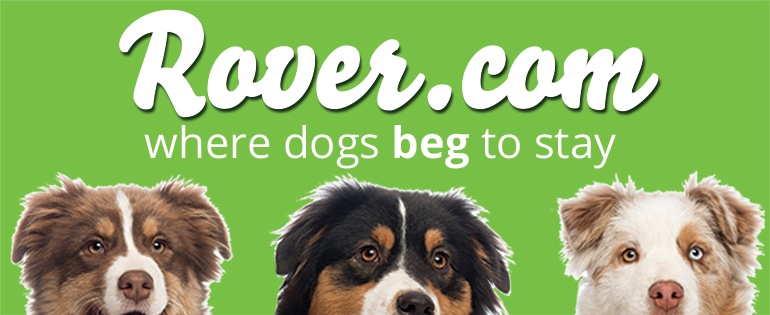
2. Как да промените местоположението на Rover?
Има ситуации, в които може да се наложи да промените местоположението си на Rover, независимо дали сте собственик на домашен любимец, който търси услуги в нов район, или гледач на домашен любимец, който се мести на друго място. Промяната на местоположението ви в Rover е лесен процес, който може да се осъществи с помощта на вградените функции на платформата. Като следвате тези основни стъпки, можете лесно да промените местоположението си на Rover, за да посрещнете нуждите от грижи за вашия домашен любимец в определен район или когато се местите.
Промяна на местоположението в приложението Rover
- Натиснете менюто Още и след това изберете Профил.
- Кликнете върху иконата на молив и изберете услугата, която искате да актуализирате.
- Отидете до секцията Зона на обслужване и установете вашето ново местоположение на услугата, като преместите кабърчето на картата или въведете местоположението си ръчно.
- Изключете Използвайте моя домашен адрес, като докоснете иконата за превключване отляво.
- Посочете разстоянието, което искате да изминете (до 100 мили), като зададете милите в полето Радиус на услугата.
- Накрая докоснете Запазване, за да потвърдите промените си.
промяна
Роувър
Местоположение на компютъра
- След като влезете, щракнете върху името си в горната част на страницата, след което изберете Профил в падащото меню.
- Изберете конкретната услуга, която искате да актуализирате.
- Превъртете надолу до секцията Зона на обслужване и определете вашето ново местоположение на услугата или чрез плъзгане на кабърчето върху картата, или чрез въвеждане на адреса ръчно.
- Изключете Използвайте моя домашен адрес, като докоснете иконата за превключване отляво.
- Определете предпочитаното разстояние за пътуване (до 100 мили), като зададете милите в полето Радиус на обслужване.
- Завършете процеса, като докоснете Запазване.
промяна Роувър Местоположение в профила
Освен това имате възможност временно да промените адреса във вашия Rover профил. Ето процеса:- Посетете страницата за управление на вашия профил
- Направете промени в адреса си и след това превъртете надолу, за да изберете опцията Запазване и продължаване.
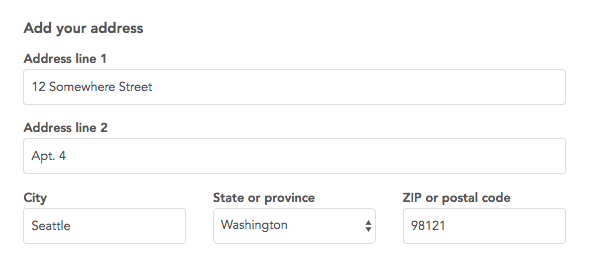
3. С едно щракване променете местоположението на вашия Rover на всяко място с AimerLab MobiGo
Въпреки че основният метод е ясен, има сценарии, при които може да се нуждаете от повече гъвкавост, особено ако искате да проучите услугите за грижа за домашни любимци в райони, където не се намирате физически. Това е където AimerLab MobiGo влиза в действие – мощен инструмент за фалшифициране на местоположение, който ви позволява лесно да промените GPS местоположението на вашето устройство навсякъде. MobiGo се интегрира безпроблемно с широк набор от базирани на местоположение приложения, като Rover, Doordash, Facebook, Instagram, Tinder, Tumblr и други популярни приложения. Проектиран за оптимална производителност, MobiGo е съвместим както с устройства с iOS, така и с Android, като включва различни версии, включително iOS 17 (Mac) Android 14.
Етап 1 : Започнете, като изтеглите и инсталирате AimerLab MobiGo на вашия компютър с Windows или Mac, като щракнете върху бутона за изтегляне по-долу.Стъпка 2 : Стартирайте MobiGo, щракнете върху “ Първи стъпки ” и свържете мобилното устройство към компютъра с помощта на USB кабел. Уверете се, че USB отстраняването на грешки е активирано на вашето устройство.

Стъпка 3 : След като устройството ви е свързано, изберете „ Режим на телепортиране ” в AimerLab MobiGo. Този режим ви позволява ръчно да въведете желаните GPS координати и директно да щракнете върху картата, за да изберете местоположение.

Стъпка 4 : След като въведете новото местоположение, щракнете върху „ Преместете се тук ”, за да приложите промените. Вашето устройство сега ще изглежда, че е на избраното място.

Стъпка 5 : Когато процесът на подправяне приключи, o напишете приложението или уебсайта Rover.com на вашето мобилно устройство. Сега Rover ще открие вашето виртуално местоположение, което ви позволява да изследвате услугите за грижа за домашни любимци в избраната област.

Заключение
Промяната на местоположението ви в Rover.com е лесен процес с помощта на вградените настройки на платформата. Въпреки това, за тези, които търсят по-усъвършенствани опции,
AimerLab MobiGo
предлага удобен начин да изследвате услугите за грижа за домашни любимци на различни места, осигурявайки гъвкавост и контрол върху вашето виртуално присъствие на платформата Rover, предлагаме да изтеглите MobiGo и да опитате!
- Как да поправя iPhone, заседнал в сателитен режим?
- Как да поправя проблема с камерата на iPhone, която спря да работи?
- Най-добрите решения за отстраняване на проблеми с iPhone „Не може да се провери самоличността на сървъра“
- [Поправено] Екранът на iPhone замръзва и не реагира на докосване
- Как да разрешите грешка 10 „iPhone не може да бъде възстановен“?
- Как да разрешите грешка 68 при Bootloop на iPhone 15?
- Как да измамите Pokemon Go на iPhone?
- Преглед на Aimerlab MobiGo GPS Location Spoofer
- Как да промените местоположението на вашия iPhone?
- Топ 5 фалшиви GPS локации за iOS
- Определение на GPS локация и предложение за спуфер
- Как да промените местоположението си в Snapchat
- Как да намеря/споделям/скривам местоположение на iOS устройства?




